對於win8這個新系統,很多用戶還是覺得很陌生,它的一些操作方法都與win7或XP系統的操作方法有著很大的不同,很多用戶不知道在win8系統下怎麼打開攝像頭,小編就大家怎麼操作吧。
1、在win8“開始”界面下點擊“相機”應用:
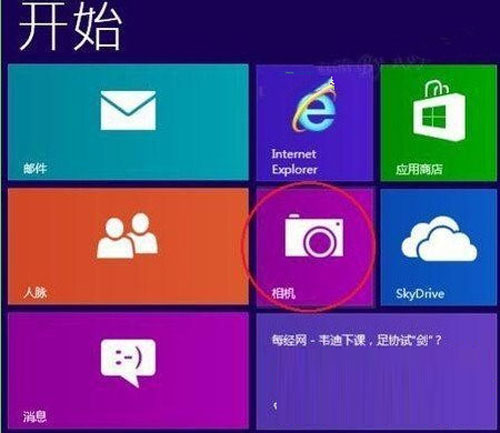
2、若沒有“相機”這個程序,則需右擊空白地方,點擊最右下角的“所有應用”:
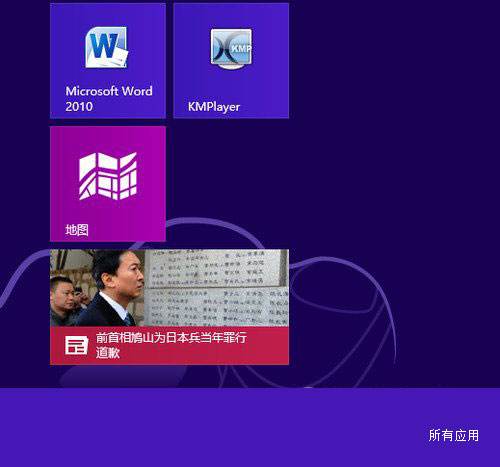
3、在打開的“應用”中找到“相機”程序,點擊“相機”:
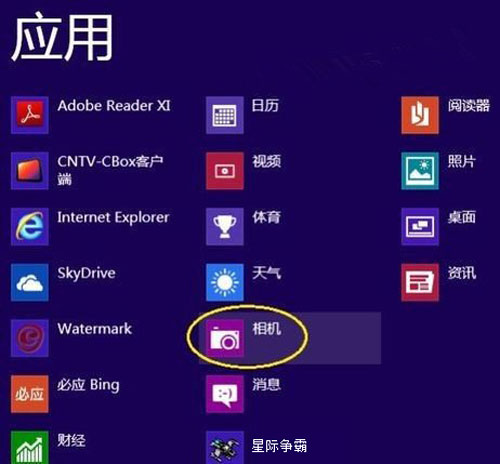
4、第一次使用的情況,在點擊“相機”程序後會詢問是否允許使用攝像頭,點擊“允許”繼續:
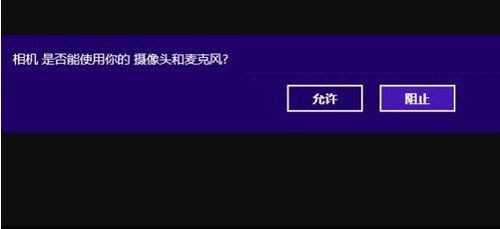
5、打開“相機”應用,通過右下角的“攝像頭選項”來調整分辨率等功能:
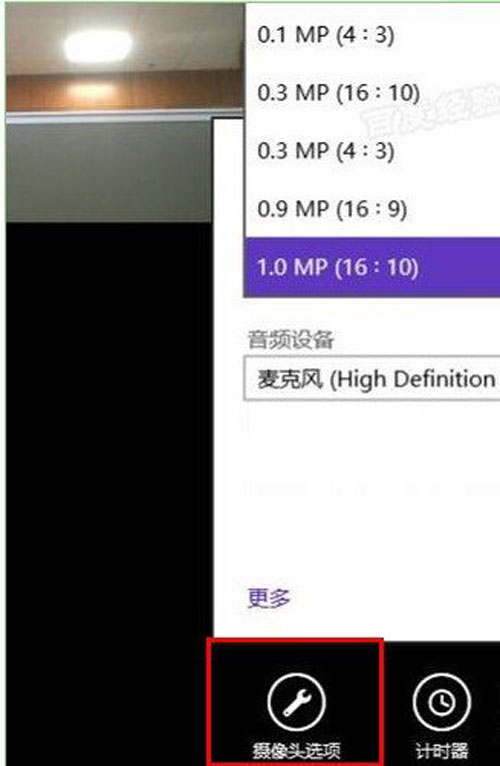
6、在“相機”應用直接點擊鼠標左鍵就能拍照了:
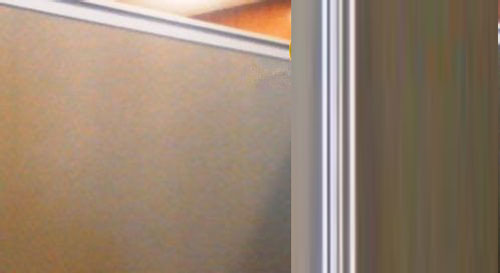
7、拍照後左邊會出現一個箭頭,這是查看照片的按鈕,點擊它,全屏查看剛剛拍的照片:

通過上述幾個步驟就可以輕松地打開隱藏的攝像頭,然後美美地拍幾張照片,這應該是大多數美眉最愛的吧。